jQuery的ContextMenu插件使用起来非常简单(当前前提是看了我的上一篇微博,哈哈),但是想改菜单的图标,很多人又要懵圈了。因为ContextMenu插件只提供了有限的几个图标,如剪切、拷贝、删除等等。
修改图标的相关代码:
$(function(){
$.contextMenu({
selector: '.context-menu-one',
callback: function(key, options) {
var m = "clicked: " + key;
window.console && console.log(m) || alert(m);
},
items: {
"edit": {name: "Edit", icon: "edit"},
"cut": {name: "Cut", icon: "cut"},
"copy": {name: "Copy", icon: "copy"},
"paste": {name: "Paste", icon: "paste"},
"delete": {name: "Delete", icon: "delete"},
"sep1": "---------",
"quit": {name: "Quit", icon: "quit"}
}
});
$('.context-menu-one').on('click', function(e){
console.log('clicked', this);
})
});
图标效果:
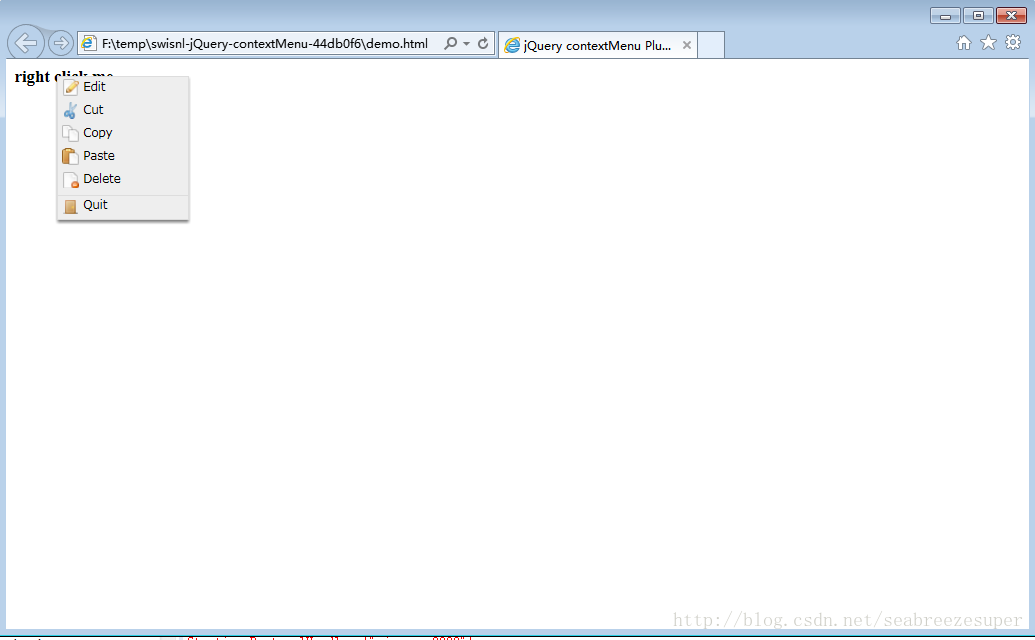
现在我们想增加一个“Help”选项,图标为一个问号图形,该怎么办呢?
首先,得准备一张16*16的png图片。网上搜索到合适图片,再用Photoshop或者美图秀秀裁剪一下就OK。把图片命名为help.png,将该图片拷贝至指定的images文件夹中。
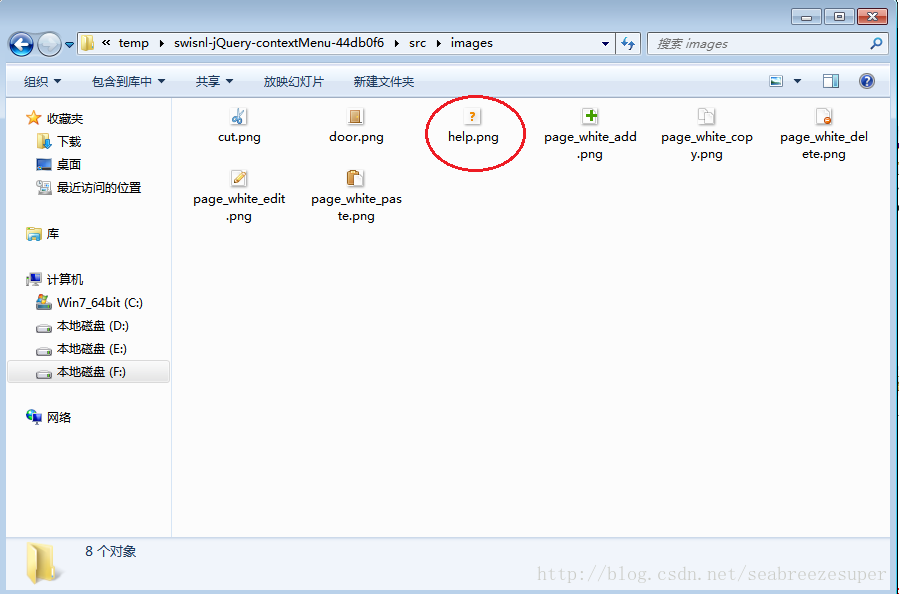
然后在上面那段代码中加上以下这句代码:
"help": {name: "Help", icon: "help"}
再接着修改jquery.contextMenu.css文件,找到定义图标图片的位置,添加Help图标的相应代码。
.context-menu-item.icon-help { background-image: url(images/help.png); }
好了,大功告成,效果如下:
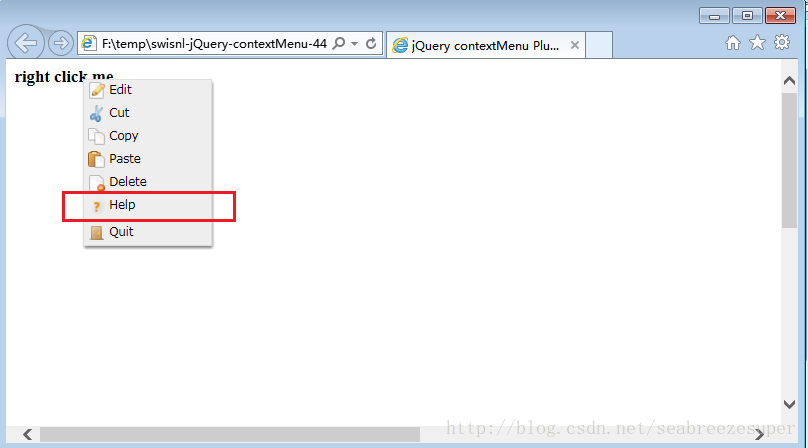
以上就是本文的全部内容,希望对大家的学习有所帮助,也希望大家多多支持亿速云。
免责声明:本站发布的内容(图片、视频和文字)以原创、转载和分享为主,文章观点不代表本网站立场,如果涉及侵权请联系站长邮箱:is@yisu.com进行举报,并提供相关证据,一经查实,将立刻删除涉嫌侵权内容。